

© by Tshaka67
Dieses
Tut wurde mit PI XL geschrieben. Es dürfte aber keine Probleme geben,
dieses auch mit anderen PI-Versionen nachzuarbeiten.
Das
Copyright der Tube und der Form unterliegen den jeweiligen Künstlern.
Das Copyright des Original-Art unterliegt © Ismael
Alvarez - www.ismaelalvarez.com
Das Copyright für das Tutorial liegt bei mir.
Du
benötigst:
1 Tube
Und
dieses Material:
1 Vorlage_Mania
Filter:
HIER
Simple - Centre Tile
Graphics Plus - Cross Shadow
Plugin Galaxy - Breakfast
Gif Animator
1.
Öffne
deine Tube und die Vorlage in PI.
Suche Dir eine helle Farbe aus Deiner Tube
und öffne ein neues Bild 550 x 450 Pixel - Schwarz
2.
Format -
Leinwand erweitern - Seiten gleichmäßig erweitern
5 Pixel - Deine Farbe
Markiere
den Rand mit dem Zauberstab
Effekt - Graphics Plus - Cross Shadow - mit den Standardwerten
Alles einbinden
Format -
Leinwand erweitern - Seiten gleichmäßig erweitern
20 Pixel - schwarz
Format -
Leinwand erweitern - Seiten gleichmäßig erweitern
5 Pixel - Deine Farbe
Markiere
den Rand mit dem Zauberstab
Effekt - Graphics Plus - Cross Shadow - mit den Standardwerten
Alles einbinden
3.
Kopiere
Deine Tube und füge sie als Objekt in Dein Bild ein.
Nicht einbinden!!!!
Schließe die Sichtbarkeit der Tube im Ebenen-Manager!
Setze nun auch schon Dein Wasserzeichen und evtl. Copyright-Hinweise.
4.
Kopiere
nun die "Vorlage_Mania" und füge sie als neues Objekt in Dein
Bild ein
Objekt - Ausrichten - Beide zentrieren
Verschiebe die Ebene unter Deine Tube
Mache nun mit "Strg + D" 2 Kopien von Deinem Bild, sodass Du das Bild insgesamt 3 Mal hast.
5.
Gehe auf eines der Bild und aktiviere die Ebene mit der "Vorlage_Mania"
Effekt - Plugin Galaxy - Plugin Galaxy - Breakfast
Stelle die 5 obersten Regler - "Wave1, Wave2, Intensity, Zoom und Circle" wie folgt ein.
Die 3 untersten Regler "Red/Shad, Green und Blue"
kannst Du so einstellen,
wie Dir die Farben am besten zu Deinem Bild bzw. zu Deiner Tube gefallen.
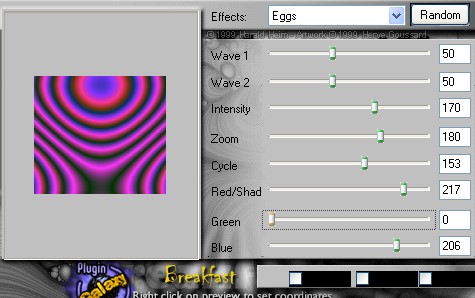
Rechtsklick - Einbinden
5.
Auswahl -
Alle
Auswahl - Erweitern - Schrumpfen

6.
Effekte - Simple - Centre Tile
Öffne nun
im Ebenen-Manager wieder die Sichtbarkeit Deiner Tube
und fasse alle Ebenen zusammen.
Speichere das Bild als ufo-Datei "Mania1" ab.
Das Bild kannst Du nun schließen!
7.
Nehme nun
das nächste, kopierte Bild und aktiviere wieder die Ebene "Vorlage_Mania"
Effekt - Plugin Galaxy - Plugin Galaxy - Breakfast
Verschiebe nun
die obersten 5 Regler 2Wave1, Wave2, Intensity, Zoom und Circle" je
nach belieben.
Die 3 untersten Regler "Red/Shad, Green und Blue" lasse
so stehen, wie zuvor!!!
Rechtsklick - Einbinden
Auswahl - Alle
Auswahl - Erweitern - Schrumpfen - wie zuvor
Effekte - Simple - Centre Tile
Öffne nun
im Ebenen-Manager wieder die Sichtbarkeit Deiner Tube
und fasse alle Ebenen zusammen.
Speichere das Bild als ufo-Datei "Mania2" ab.
Das Bild kannst Du nun auch schließen!
8.
Nehme nun
das dritte, kopierte Bild und aktiviere wieder die Ebene "Vorlage_Mania"
Effekt - Plugin Galaxy - Plugin Galaxy - Breakfast
Verschiebe
wieder nur die obersten 5 Regler 2Wave1, Wave2, Intensity, Zoom und
Circle" je nach belieben.
Die 3 untersten Regler "Red/Shad, Green und Blue" lasse
so stehen, wie zuvor!!!
Rechtsklick - Einbinden
Auswahl - Alle
Auswahl - Erweitern - Schrumpfen - wie zuvor
Effekte - Simple - Centre Tile
Öffne nun
im Ebenen-Manager wieder die Sichtbarkeit Deiner Tube
und fasse alle Ebenen zusammen.
Speichere das Bild als ufo-Datei "Mania3" ab.
9.
Öffne
Dein Gif-Animator
Gehe hier auf den Animationsassistent
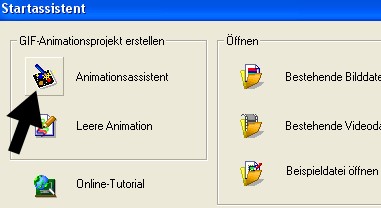
Im nächsten Fenster gebe diese Werte ein
Breite:
610 Pixel
Höhe: 510 Pixel
Klicke auf -> Weiter
Unter dem Punkt "Bild hinzufügen" füge nun Deine zuvor abgespeicherten 3 Bilder (Mania1; Mania2 und Mania3) ein
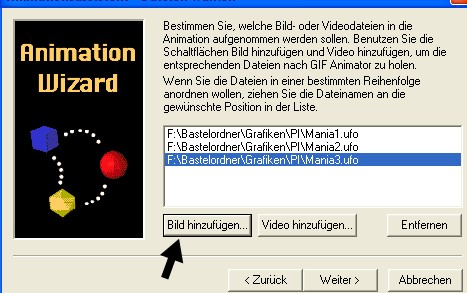
Weiter
Im nächsten Bild gebe als Verzögerungszeit 20 ein.
Jetzt nur noch alles bestätigen (Auf Weiter und Fertig stellen klicken)!
10.
Nun kannst
Du Dir die Animation über die Vorschau ansehen.
Wenn Du zufrieden bist, speichere Dein Bild nur noch als gif-Datei ab.
Fertig ist Deine Animation!